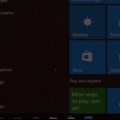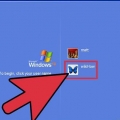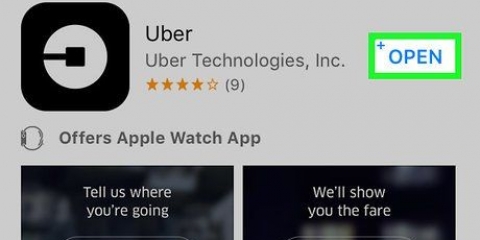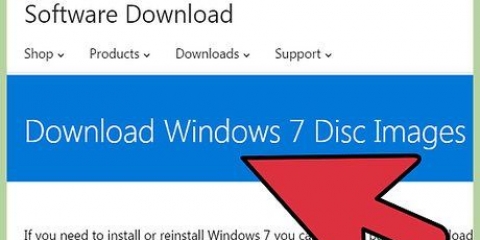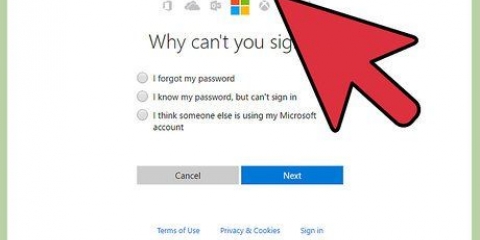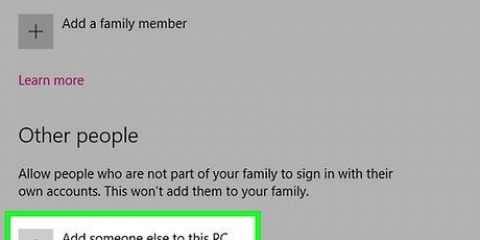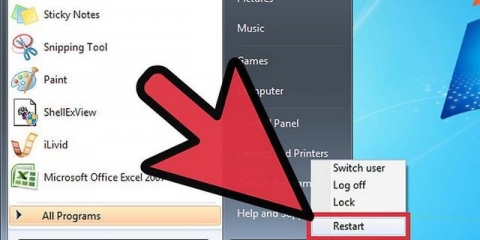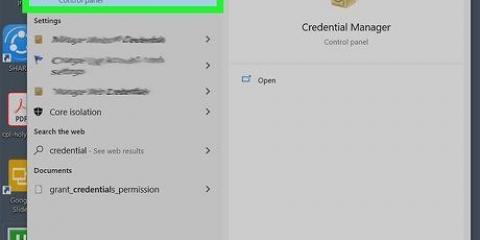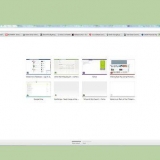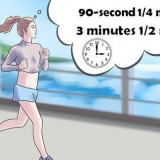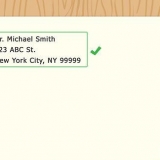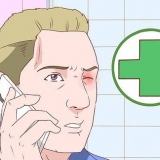Reimposta la password di windows 7
Contenuto
Se hai dimenticato la password di Windows 7, dovrai reimpostare la password del tuo account utente se desideri accedere nuovamente. La tua password può essere reimpostata dall`amministratore di rete se il tuo computer appartiene a un dominio oppure puoi utilizzare un disco di reimpostazione password se il tuo computer fa parte di un gruppo di lavoro. In questo articolo mostriamo entrambi i metodi.
Passi
Metodo 1 di 3: reimpostazione della password su un computer che fa parte di un dominio

1. clicca su "Inizio".

2. Selezionare "Pannello di controllo".

3. Selezionare "Profili utente".

4. Seleziona di nuovo "Profili utente" e quindi selezionare "Gestisci gli account utente".

5. Inserisci la password di amministratore del tuo dominio.

6. Fare clic sulla scheda "Utenti".

7. Trova il nome dell`account utente di cui desideri reimpostare la password "Utenti di questo computer".

8. clicca su "Resetta la password" accanto al nome utente.

9. Immettere una nuova password se richiesta e ridigitare la stessa password per confermare.

10. clicca su "ok". La password di Windows 7 del tuo account utente è stata reimpostata.
Metodo 2 di 3: creare un disco di reimpostazione della password

1. Collega un disco rigido esterno o una chiavetta USB al tuo computer (la terminologia di Windows è ancora "floppy").

2. Fare clic su Avvia > Pannello di controllo.

3. clicca su "Account utente e controllo genitori".

4. Selezionare "Profili utente".

5. Fare clic nella colonna di sinistra su "creare un disco di reimpostazione della password". Ora si apre una procedura guidata.

6. clicca su "Successiva" e seleziona il tuo disco o stick esterno.

7. Inserisci la tua password attuale e clicca "Successiva".

8. clicca su "Completare".

9. Rimuovere l`unità o la chiavetta dal computer e conservarla in un luogo sicuro. Avrai bisogno di nuovo dell`unità se hai dimenticato la password di Windows 7.
Metodo 3 di 3: reimpostazione della password di Windows 7 con un disco di reimpostazione della password

1. Collega il disco rigido esterno o la chiavetta (il "disco di ripristino della password") al tuo computer.

2. clicca su "Resetta la password" sotto il tuo nome utente dopo che Windows 7 ha confermato di aver inserito la password errata. Si aprirà una procedura guidata con la quale potrai reimpostare la tua password.

3. clicca su "Successiva" e seleziona il disco che hai precedentemente impostato come disco di ripristino della password.

4. clicca su "Successiva" e digita una nuova password per Windows 7 nelle caselle di testo.

5. clicca su "Successiva" e quindi fare clic "Completare".

6. Rimuovere l`unità esterna o la chiavetta dal computer. Ora puoi accedere nuovamente al tuo account utente con la tua nuova password.
Consigli
È possibile utilizzare il "disco di reimpostazione password" tutte le volte necessarie per reimpostare la password.
Avvertenze
- Una volta che la password è stata reimpostata dall`amministratore del dominio, non sarai più in grado di accedere a file e e-mail crittografati, nonché alle password salvate per i siti Web e le applicazioni di rete.
Articoli sull'argomento "Reimposta la password di windows 7"
Condividi sui social network:
Simile
Popolare